Hoy traemos con nosotros la forma más fácil de personalizar Android Oreo NavBar sin la necesidad de Root. Las instrucciones a continuación lo ayudarán a tener éxito al hacer uso del motor de temas Substratum en Oreo.
Con el tiempo, cada vez más fabricantes de equipos originales han avanzado y han comenzado a usar botones de navegación en pantalla en sus dispositivos, en lugar de los botones de hardware capacitativos genéricos. Era bastante obvio que NavBar en pantalla es más eficiente y se puede personalizar fácilmente, en comparación con su contraparte de hardware. También ha eliminado cualquier posibilidad de daño de hardware ya que estamos navegando todo el tiempo y cualquier componente de hardware tiene una vida útil.
Sí, unas semanas antes se nos ocurrió un tutorial que le permitiría hacer lo mismo (Sí, sin root), pero el método podría ser una lucha para los usuarios principiantes. Pero todavía funciona a la perfección. Sin embargo, lo volveremos a hacer. Pero esta vez, utilizaremos un enfoque bastante más simple e innovador para personalizar Android Oreo NavBar.
También vimos recientemente Substratum y su complemento Andromeda que brindan soporte para dispositivos Oreo sin raíz. Lo que significa que ahora puede instalar temas personalizados u otras modificaciones visuales utilizando Overlays Manager Service (OMS) que está integrado directamente en Oreo. Esto abre muchas posibilidades para que los desarrolladores aprovechen la función. Y proporcionar métodos de personalización mucho más fáciles para los usuarios.
Así que no perdamos más tiempo y sigamos las instrucciones.
Personalizar Android Oreo NavBar sin root
Al igual que usamos substratum para agregar Blob Emojis en WhatsApp y Telegram, estaremos Personalización de Android Oreo NavBar bastante fácilmente usando el Barras de navegación de sustrato aplicación. Antes de continuar con las instrucciones, asumiremos que ya ha configurado su dispositivo Android Oreo para utilizarlo con Substratum. Si no es así, siga este enlace para hacerlo ahora.
La aplicación Substratum Navbar ofrece 22 estilos diferentes de NavBar, incluidos los de Nougat, S8, Edge, Pixel, etc. La aplicación ha sido desarrollada por un miembro de XDA: zipalign. Agradecemos su arduo trabajo y su idea de traernos este fantástico tema de Superposición de sustrato.
Instrucciones
Para empezar, descargue e instale el Tema Substratum Navbars que está disponible en Google Play. Luego, abra la aplicación “substratum” en su dispositivo Oreo. En caso de que no se abra, significa que Andromeda no se vincula correctamente a Substratum y no tiene los privilegios. Así que asegúrese de haberlo configurado correctamente. Ahora navegue por la lista de temas de Substratum instalados y seleccione “Navbars”.
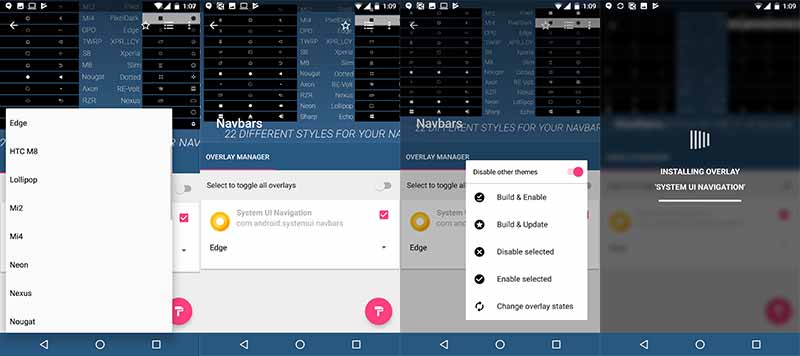 Instalación del tema Substratum Navbars en Android Oreo
Instalación del tema Substratum Navbars en Android OreoPara personalizar Android Oreo NavBar, en el Administrador de superposición, verá la tarjeta de superposición “Navegación de la interfaz de usuario del sistema”. Presione el menú desplegable y seleccione el diseño de barra de navegación de su elección. Asegúrate de seleccionar la superposición activándola. A continuación, toque el icono del rodillo de pintura rosa en la parte inferior derecha y seleccione “Crear y habilitar”. La instalación de la superposición continuará. Una vez que termine, verá instantáneamente el cambio.
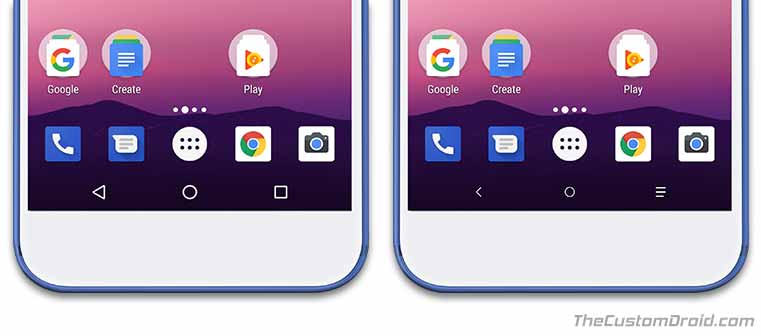 Tema “Substratum Navbars” (izquierda: antes | derecha: después)
Tema “Substratum Navbars” (izquierda: antes | derecha: después)¡Disfruta del nuevo diseño de NavBar en tu dispositivo sin Root!
Fue fácil personalizar Android Oreo NavBar, ¿verdad? Sí, sentimos lo mismo. Substratum ha traído enormes posibilidades a Android Oreo y veremos más de él en los próximos días. ¡Estén atentos y lo mantendremos actualizado con más tutoriales!
Vea más en Android Oreo:
Si tiene algún problema para configurar Substratum o usar este tema, háganoslo saber usando los comentarios.
